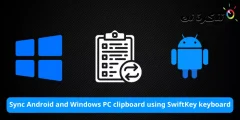Når vi får en helt ny iPhone eller iPad, har vi rikelig med lagringsplass som vi kan bruke. Men i løpet av månedene og årene med bruk av disse enhetene, begynner lagringsplassen å bli lite etter hvert som vi installerer flere apper, legger til flere medier som bilder, videoer og musikk, og til slutt når vi det punktet hvor vi begynner å gå tom for lagringsplass på vår iPhone eller iPad.
Hvis du finner ut at lagringsplassen din er tom, og du ikke vet hva du skal gjøre, kan du sjekke ut følgende tips som viser deg forskjellige måter å rengjøre søppelfiler på telefonen eller nettbrettet for å frigjøre mer lagringsplass.
Sjekk bruken din
Først av alt, for å finne ut den beste måten å frigjøre lagringsplass på iPhone eller iPad, må du sjekke hva som brukes og hvilke apper eller tjenester som tar mer plass på enheten din.
- Logg på Innstillinger أو innstillinger.
- gå til generell eller Generelt.
- Deretter iPhone -lagring أو iPhone Lagring.
Herfra vil du se en oversikt over hvordan lagringsplassen på iPhone eller iPad brukes, ettersom den er delt inn i apper, systemfiler, mediefiler, bilder, meldinger, etc. Det vil også vise deg en liste over apper som er installert på enheten din, der appen som bruker mest lagringsplass, vil bli oppført øverst og ordnet i synkende rekkefølge.
Slett appene du ikke trenger
Over tid begynte vi å samle mange applikasjoner som vi ikke lenger trenger. For eksempel kan du ha lastet ned en app for å bruke den flere ganger for en bestemt hendelse og ikke lenger trenger å bruke den. Nå er det bare sløsing med plass å ha den på telefonen. Hvis du ønsker å frigjøre lagringsplass, er det på tide å begynne å rydde opp i disse appene.
- Logg på Innstillinger أو innstillinger.
- gå til generell أو general.
- Deretter iPhone -lagring أو iPhone Lagring.
- Klikk på appen du vil slette.
- velg deretter Avlast App أو Slett app.
Det er nå to alternativer du kan velge mellom. Ved å velge et program (Avlast App), betyr det at du bare vil slette appen, men beholde alle data som tilhører appen på telefonen din. Dette betyr at når appen endelig blir lastet ned på nytt, blir alle data knyttet til appen gjenopprettet.
hvis du velger (Slett app) Hvis du sletter appen, appen og alle data som er knyttet til den, blir den slettet helt. Hvis du absolutt ikke har planer om å bruke appen igjen, eller hvis du ikke egentlig bryr deg om å slette innstillingene dine, vil det sannsynligvis være best å slette appen når du sletter appen.
Slett de originale iPhone- og iPad -appene
Tidligere ville ikke Apple tillate brukere å slette innfødte apper på iPhone og iPad. Dette betydde at apper noen av oss kanskje ikke brukte fortsatt var der og ubrukte og tok opp lagringsplass, men med iOS 10 tillot Apple brukere å slette (noen) av de originale appene.
- Logg på Innstillinger أو innstillinger.
- gå til generell أو general.
- Deretter iPhone -lagring أو iPhone Lagring.
- Klikk på appen du vil slette.
- velg deretter Avlast App أو Slett app.
Hvis du har slettet de originale appene på iPhone eller iPad, er det enkelt å få det tilbake. Bare start App Store, søk etter appens navn og installer det på nytt. Til Apples ære har de fleste originale appene som følger med iPhone og iPad veldig små fotavtrykk, så sletting av dem vil gi marginale resultater.
Last ned ubrukte apper automatisk
Du kan velge å slette apper manuelt i trinnene vi nevnte ovenfor, men hvis du heller ikke vil ha problemer og foretrekker at iPhone eller iPad gjør det automatisk, er en av de nyere funksjonene i iOS muligheten til å laste av ubrukte apper. Dette betyr at iOS over tid vil gjenkjenne appene du ikke har brukt på lang tid.
Deretter vil den laste ned appen for å frigjøre lagringsplass på iPhone eller iPad, og frigjøre plass i prosessen. Alle data om appene vil fortsatt bli lagret på iPhone eller iPad, og du vil se de ubelastede appene merket med et lite skyikon ved siden av navnet deres. Alt du trenger å gjøre er å klikke på den, så lastes den ned igjen.
- Logg på Innstillinger أو innstillinger.
- Lokaliser iTunes og App Stores.
- Slå på Kansellering Last ned ubrukte apper أو Avlast ubrukte apper.
Last opp bilder til skyen
Med tanke på mengden bilder vi tar med telefonene våre og antall bilder vi sannsynligvis sender hverandre daglig, blir alt ganske raskt lagt sammen. En måte å frigjøre lagringsplass på enheten din er å laste opp disse bildene og mediefilene til skyen, som heldigvis Apple har inkludert i iOS med integrering av iCloud.
Men fjerner dette bilder fra iPhone? Selvfølgelig ikke, fordi Apples måte å gjøre det på er at den vil vise mindre versjoner av bildene på iPhone som du kan se på en håndvending, og bare laste ned når du trykker for å åpne dem. På denne måten vet du hvilke bilder det er, men du trenger ikke å laste ned eller se dem i full oppløsning med mindre du vil.
- Logg på Innstillinger أو innstillinger.
- Lokaliser Bilder أو Bilder.
- Slå på iCloud Bilder og velg Optimaliser iPhone-lagring.
Avhengig av hvor mange bilder du har, må du imidlertid kjøpe ekstra lagringsplass iCloud. Alternativt, hvis du foretrekker å ikke bruke iCloud Google Foto er også et alternativ som er verdt å vurdere, og det er gratis og ubegrenset for bilder under en viss oppløsning.
Juster kamerainnstillingene
Selv om våre iPhones blir mer og mer i stand til å ta bilder og videoer av høyere kvalitet, betyr det også at de resulterende bildene og videoene vil ta mer lagringsplass. Det kan enkelt endres ved å justere kamerainnstillingene.
Slå av Smart HDR
Ta bilder i HDR vil resultere i at bildene blir mer mettede og fargerikere. Det høres bra ut, men på grunn av måten HDR -bilder blir tatt, kan de ta mer plass enn du tror.
- Logg på Innstillinger أو innstillinger.
- Lokaliser Kamera أو Kamera.
- skru av Smart HDR.
- skru av Behold det normale bildet أو Hold Normal Foto.
Senk kvaliteten på videoopptaket
Med de nyeste iPhone-ene kan de nå ta opp 4K-video med 60 bilder per sekund. Som Apple bemerker, jo høyere bildefrekvens og oppløsning, desto mer lagringsplass tar det opp, med et minutts 4K-video ved 60 bilder per sekund er 400 MB, mot 720p HD ved 30 bilder per sekund, det er 40 millioner byte per minutt.
Avhengig av dine behov, kan du justere innstillingene deretter. Hvis du ikke trenger å få videoer av høy kvalitet, bør du vurdere å senke kvaliteten til noe du kan leve med, uten å ta mye lagringsplass.
- Logg på Innstillinger أو innstillinger.
- Lokaliser Kamera أو Kamera.
- Lokaliser videoopptak أو Ta opp video.
- Trykk på en av videoopptaksinnstillingene du foretrekker.
Slett gamle spor du ikke hører på lenger
Det er de som foretrekker å laste ned og lagre lydfiler. Over tid, akkurat som bilder, vil dette legge til lagringsplass og dermed vil lagringsplassen minke. Men generelt kan disse filene streames over Internett, og du kan alltid besøke dem på nytt, slik at du ikke alltid trenger å laste dem ned til enheten din.
Men hvis du lagrer den på iPhone eller iPad, kan det være lurt å vurdere å slette gamle lydfiler eller podcaster som du ikke lenger hører på for å frigjøre plass på enheten.
- Start en app podcaster أو Podcast.
- Gå til fanen biblioteket nederst i appen.
- Klikk på Nedlastede episoder.
- Sveip til venstre på podcasten du vil slette.
- Trykk deretter på Fjerning أو fjerne.
Vurder å bruke en musikkstrømmetjeneste
I likhet med podcaster vil lagring av musikk på enheten ta mye plass, spesielt hvis du har et veldig stort bibliotek. Dette er tiden da musikkstrømming og streaming -apptjenester kan komme godt med, da du bare kan streame hvilken som helst sang du vil uten å ta plass på enheten din. Med noen musikkstrømmingstjenester, som f.eks Apple Music Du kan til og med laste opp dine egne sanger til tjenesten for å gjøre dem tilgjengelige som en streaming.
Alternativt kan du også vurdere andre strømmetjenester som Spotify og Amazon Music og YouTube Music etc., bare for å nevne noen.
Du kan også være interessert i å lære om:
- Hvordan ta et skjermbilde på iPhone uten å bruke knapper
- Hvordan bruke en iPhone med en ødelagt hjemmeknapp
- Hvordan finne tapt iPhone og slette data eksternt
Vi håper du finner denne artikkelen nyttig for deg å vite Slik løser du lagringsplassproblemet på iPhone eller iPad. Del din mening og erfaring i kommentarene. Hvis artikkelen hjalp deg, sørg for å dele den med vennene dine.